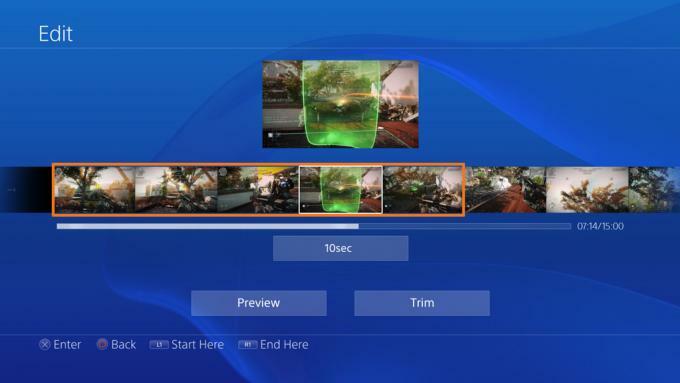Feilsøk 5.1 Surround Sound på Google Stadia Console
Feilsøk Guide / / August 05, 2021
5.1 Surroundlyd er den beste lydopplevelsen du kan få mens du spiller et spill. Og Google har laget spesielle ordninger for å støtte 5.1 Surround-lyd i Google Stadia-konsollen. På grunn av ikke-tiltenkte grunner klager imidlertid flertallet av brukere på surroundlydsystemet. Hvis du også er en Google Stadia-konsollbruker og står overfor 5.1-surroundlydproblemer på Google Stadia, vil denne artikkelen hjelpe deg med å fikse det.
Google Stadia er enkel å bruke plattformen, og de fleste av problemene skyldes bare svak internettforbindelse. Imidlertid er 5.1 Surround-lydsystemet et utmerket tillegg for spill, siden det gir en virkelig lydopplevelse mens du spiller spillet. Men på grunn av noen feilsøkingsproblemer, kan du kanskje ikke bruke denne funksjonen. Du bør imidlertid sørge for at du får et "5.1" -ikon øverst til høyre på konsollskjermen. Dette ikonet angir at surroundlydsystemet er slått på.

Innholdsfortegnelse
- 1 Hva er Google Stadia?
- 2 Hvorfor det er 5.1 Surround Sound Error
- 3 Slik løser du 5.1 Surround Sound på Google Stadia Console
- 4 Konklusjon
Hva er Google Stadia?
Google har brakt en revolusjon i hele spillindustrien ved å introdusere skyspiltjenesten Google Stadia. Den kan også streame 4k videospill. Imidlertid vil det kreve en veldig høy Internett-hastighet på omtrent 35 Mbps, noe som selvfølgelig kan være et problem. Men det gode er at du ikke trenger å bruke mer på å kjøpe dyre spilloppsett eller konsoller. Bare installer stadioner på enheten (telefon / PC / bærbar PC / TV) og kom i gang med den nye spillverdenen. Det er også kjent som Netflix for spill.
Les også: HDR-modus fungerer ikke i Google Stadia - Slik løser du det
Du får basistjenesten gratis. Du må imidlertid betale abonnementsavgift for Pro-nivået. Premium-versjonen lar deg streame til høyere priser for større oppløsninger. Videre vil du kunne streame direkte til Youtube i det øyeblikket du spiller og det også i 4k. Denne skytjenesten fra Google vil definitivt gi en tøff konkurranse til tjenester som Sony Playstation, Nvidia GeForce, etc.
Hvorfor det er 5.1 Surround Sound Error
For å støtte det nyeste 5.1-surroundsystemet på Stadia, må du ha en høyhastighets lydkanal. De fleste brukere konfigurerer ikke denne porten og ender med en 5.1 Surround-lydfeil. Vel, ikke bekymre deg, vi hjelper deg med å feilsøke denne feilen.
Merk
Det nye 5.1 Surround-lydsystemet er bare tilgjengelig på ChromeCast Ultra. Google Stadia vil snart aktivere denne funksjonen på Stadia.com-nettkonsollen.
Les også: Hvordan fikse Google Stadia "Vennligst sjekk tilkoblingen din" -feil
Slik løser du 5.1 Surround Sound på Google Stadia Console
Det er mange måter å løse problemet på. Men sørg for at du har en 5.1 surround sound-kompatibel enhet. Siden for øyeblikket er det bare Chromecast ultra som støtter denne funksjonen.
- Bruk den nyeste HDMI eARC (forbedret Audio Return Channel) på Chromecast og TV. Hvis TV-en din ikke støtter denne porten, kan du kjøpe et passende adapter.
- Prøv å koble Chromecast Ultra direkte til en lydmottaker. Du må også aktivere 4K HDMI-gjennomføringsmodus på TV-en.
- Forsikre deg om at "5.1 surround sound system" er aktivert på enheten din. Du kan gjøre det ved å navigere til Stadia-meny> Tilkoblingspanel og kryss av 5.1-ikonet til stede der.
- Prøv å åpne Netflix / Prime / Hulu på 5.1 lydvideoer. Mens du streamer 5.1-videoinnholdet, kan du kaste spillet. Dette vil aktivere 5.1-surroundlydfunksjonen automatisk.
Konklusjon
Jeg håper denne veiledningen har løst problemet med 5.1 surroundlyd på Google Stadia-konsollen. Siden Google Stadia utelukkende bruker PCM 5.1 (Stereo PCM), som de fleste TV-er ikke støtter ennå. Vi håper Stadia snart vil støtte Dolbys støtte, som kommer med aktive 5.1 lydbrytere. Hvis du fremdeles står overfor lydproblemene på konsollen din, kan du gi oss beskjed i kommentarfeltet nedenfor. Vi vil gjerne høre deg ute.
Redaktørens valg:
- Installer Google Stadia på alle Android-enheter [forankrede smarttelefoner]
- Løs Stadia "Spillet kan stoppe fordi forbindelsen din ikke er stabil" -feil
- Last ned Xtadia Xposed Module for å spille Stadia på hvilken som helst Android-enhet
- Aktiver Gaming Preferred Mode på Google Wifi eller Nest Wifi for jevnere Stadia-streaming
- Avbryt Google Stadia-abonnementet ditt
Rahul er en informatikkstudent med en massiv interesse for fag- og kryptovalutaemner. Han bruker mesteparten av tiden på å skrive eller høre på musikk eller reise på usynlige steder. Han mener at sjokolade er løsningen på alle problemene hans. Livet skjer, og kaffe hjelper.